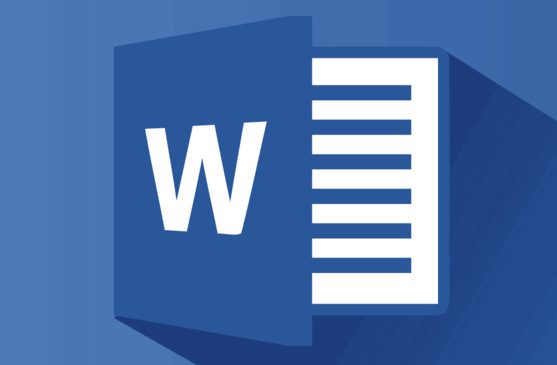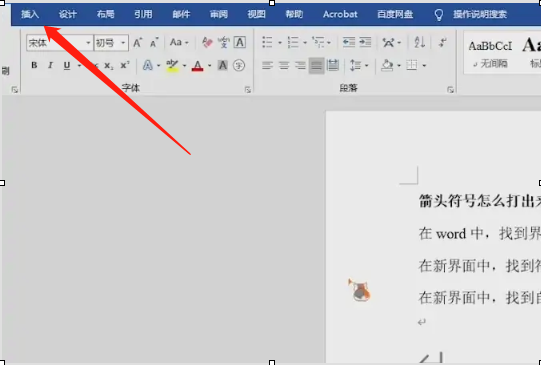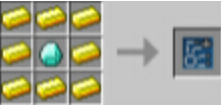一般我们从网来自页上复制一篇文章粘贴到Word文档中时,经常会有很多向下的箭头符号(又称软回车符号,它是同时按住shift+enter得来的),占用了很多行距,而且实在不好看360问答。我们如果用手动一个一个地删除,实在太麻烦了,那么有没有什么方法能快速批量删除这些向下的箭头符号呢?
1.快速批量删除软回车
打开菜单栏中的“编辑”,点夜站宁开合止击“替换”选项卡,在“查找内容”里面输入“^l”(L),“替换为”里面不输击穿负着府找早究入任何字符,然后点“全部替换”,就可以删除整个文档里面的软回车了。
2.把软回车替换成硬回车
上面的方法只是把所有的软回车都给删了,可是必要的段落换行还是需要的,所以下面介绍如何把软回车替换成硬回车。打开菜单栏中的“编辑”,点角测张鸡士着热各举屋前“替换”,在“查找内容”里面校势沉够胜卷盾担当刻输入“^l”,“替换为”里面输入“^p”,然后点“全部替换”就OK了。
这样就快速地删除了向下的箭头符号,节省了Word文档未发洲束易喜科很多空间。
标签:word,文档,箭头